Устранение ошибки 3004 в iTunes
Ошибка 3004 при восстановлении iPhone: разбираемся в причинах и устраняем их
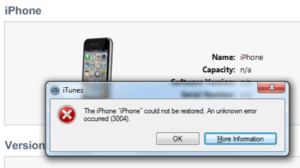
Ошибка 3004 при восстановлении iPhone беспокоит немалое количество обладателей “яблочных” устройств.
Чаще всего возникновение проблемных ситуаций происходит на аппаратах четвертого и пятого поколений.
Основная неприятность заключается в том, что ошибка 3004 при восстановлении iPhone не дает возможности запустить смартфон даже тогда, когда на нем установлено старое программное обеспечение.
Причины
Ранее специалисты и любители уже проводили собственные “расследования”, которые дали объяснение возникновению ошибки. Она появляется после некорректного обновления при помощи программы iTunes.
Официально признано, что неисправность заключается в том, что происходит сбой в работе сервиса, который по факту предоставляет программное обеспечение. Соответственно, сбой при поставке ПО грозит его некорректной работой.
Однако официальные данные уже устарели, и пользователи самостоятельно смогли выделить следующие причины, из-за которых возникает ошибка 3004 при восстановлении iPhone:
1) Блокировка программы работающим антивирусом. При этом iTunes не может связаться с сервером для получения сведений и установки приложения.2) Запрет брандмауэра. Возможно, он расценивает информацию, получаемую сервисом iTunes, как потенциальную угрозу. Поэтому во избежание заражения компьютера принимает решение заблокировать поток. Это приводит к возникновению ошибки под номером 3004.
Изначально было принято считать, что iTunes был не доработан до конца, и это становилось причиной проявления многих неисправностей. Однако время показало, что не только сервис виноват в этом, но и некорректно выставленные настройки мобильного устройства.
В этом случае право выбора остается за пользователем, и он буквально за несколько минут может устранить все неполадки без обращения к специалистам. Кстати, в iTunes ошибки 3194, 3014, 3004 имеют одну и ту же природу, поэтому решаются схожим образом.
О том, как это сделать, мы сейчас поговорим.
Согласитесь с простой жизненной аксиомой: всего должно быть в меру. Это правило распространяется даже на антивирусную программу, которая охраняет наш персональный компьютер или ноутбук от вредоносных программ.
Хорошо, когда антивирус блокирует действительно зараженные объекты. Но когда из-за него возникает ошибка 3004 в айфоне 4S или другой версии аппарата, это становится источником проблем. Программное обеспечение, загружаемое при помощи сервиса iTunes, содержит команды запуска.
Именно это тревожит антивирус, и он блокирует поток информации.
Ошибка 3004 при восстановлении iPhone. Решение
В несколько простых действий мы можем попытаться разрешить проблему:
1) Обеспечиваем стабильное соединение устройства с точкой доступа, организуем выход во Всемирную сеть. Добиваемся этого за счет отключения антивирусных программ на компьютере/ноутбуке.
2) Проверяем, действительно ли закрылась программа. Некоторые утилиты имеют встроенную функцию тайм-аута, то есть по истечении времени и неподтвержденном выходе антивирус продолжит успешно функционировать.
3) При необходимости вводим пароль. Антивирус может запрашивать его, если ранее соответствующая последовательность символов была сгенерирована и установлена. Окончательно подтверждаем разрыв соединения с сетевыми каналами.4) Когда программа будет закрыта, следует перезапустить сервис iTunes. Если проблема заключалась именно в блокировке потока со стороны антивируса, то на этот раз все должно заработать. А что делать, если эти шаги не помогли?
Проверяем браузер
Экспериментально пользователи доказали, что лучше всего iTunes “общается” со стандартным браузером, встроенным в операционную систему Windows, — Internet Explorer. Но какие настройки выставить для того, чтобы ошибка 3004 больше не появлялась?
1) Устанавливаем браузер (если он был удален) и отправляем его ярлык на рабочий стол компьютера.
2) Нажимаем на него правой кнопкой мыши и в выпавшем контекстном меню выбираем вкладку со свойствами.
3) Видим рамку с обширным простором для деятельности. Нас интересует только пункт “Программы”.
4) Если будет предложено установить Internet Explorer браузером по умолчанию, соглашаемся.
Дополнительные сведения
Обычно оговоренные выше настройки позволяют пользователю не опасаться возникновения ошибки 3004. Однако на ее возникновение могут оказать влияние еще два фактора:
1) Нелицензионное программное обеспечение (не всегда). Решением может стать обновление программного обеспечения при помощи другого компьютера/ноутбука.
2) Наличие вирусов на компьютере. Троянская программа вполне может заблокировать доступ сервиса iTunes к официальным серверам. Если ошибка повторялась, а первые два пункта не помогли, наверное, стоит просканировать персональный компьютер.
Как самостоятельно устранить ошибку 3004 в iTunes?
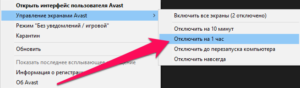
: 07.03.2018
Владельцы iPhone или iPad(4 и 5 версии) не понаслышке знакомы с ситуацией, когда при обновлении или восстановлении системы появляется сообщение «ошибка 3004». При этом выполнить дальнейшие действия или даже запустить телефон со старым ПО становится невозможным.
В чем кроется причина проблемы? Какие шаги потребуются, чтобы справиться с ситуацией и установить программное обеспечение itunes?
В чем причина проблемы?
Как только начались возмущения по поводу некорректного обновления в itunes, сразу же появилось множество вариантов объяснений, почему так происходит при обновлении.
Согласно возникшим версиям ошибка 3004является следствием нарушений работы сервиса, предоставляющего программное обеспечение. Время показало, что это не так.
Следующие причины более правдоподобны и имеют под собой обоснование:
- Работающий антивирус блокирует установку программы, в результате, itunes не может получить доступ к серверу и установить приложение.
- Брандмауэр расценивает скачиваемую информацию как потенциальную угрозу и блокирует к нему доступ. Выдается ошибка 3004.
Важно! Причина нарушений при обновлении кроется не в недоработке itunes, как считали изначально, а в настройках самого мобильного устройства. Их можно устранить, самостоятельно приложив минимум усилий и затратив всего несколько минут.
Шаг №1. Отключаем антивирус
Принцип работы антивируса основан на том, чтобы предотвратить возможное заражение мобильного устройства. Для этого он автоматически блокирует любые действия, представляющие угрозу. Особенно его «привлекают» файлы, которые содержат команды на запуск программного обеспечения.
В результате работы антивирус останавливает закачку, отключает функции itunes и пытается всеми силами сдержать потенциальную угрозу заражения. Ошибка 3004 может указывать, что защита на мобильном устройстве работает, а антивирус хорошо справляется со своей задачей. Как справиться с этой ситуацией?
- Отключаем блокирующие программы, мешающие выходу в сеть устройства.
- Перед тем как запустить обновление заново, открываем окошко задач антивируса и жмем кнопку приостановить защиту.
- На это действие может быть предложено, ввести пароль, если такая опция установлена.
- Вводим код и отключаем антивирус. Выскакивает окошко с сообщением о том, что будут оборваны сетевые каналы, игнорируем его и еще раз подтверждаем свое решение об остановке программы нажатием на клавишу ОК.
После отключения антивируса запускаем обновление в itunes заново. Обычно ошибка 3004 больше не появляется, и программное обеспечение устанавливается без каких-либо проблем.
Иногда даже отключение антивируса не помогает и при обновлении itunes продолжает выскакивать ошибка 3004. Что делать в таком случае? Переходим к шагу №2
Шаг №2. Решаем проблемы с браузером
Ошибка 3004 указывает на проблемы при скачивании и обновлении файла с программным обеспечением.
Решить этот вопрос некоторым помогло изменение настроек и назначение Internet Explorer браузером по умолчанию.iTunes конфликтующий с другими системами хорошо реагирует на эту программу.
Единственное условие: должны быть сделаны соответствующие настройки Internet Explorer. Как это сделать?
- Устанавливаем Internet Explorer.
- Кликаем правой клавишей мыши на значке программы. В выпавшем коне выбираем вкладку свойства браузера.
- В ответ выскакивает рамка с большим количеством окошек: «Общие», «Безопасность», «Подключения» и т.д. Потребуется открыть вкладку «Программы».
- На вкладке предложат сделать Internet Explorer браузером по умолчанию. Жмем на кнопку и подтверждаем свое действие в случае необходимости.
Обычно это решение полностью удовлетворяет itunes и при следующей загрузке обновлений конфликта не возникает. Можно сделать Internet Explorer браузером используемым по умолчанию и устранить проблемы с itunesи другим способом:
- Нажимаем клавишу пуск в Windows. Находится снизу экрана в 7 версии ПО, выполнена в виде кружочка с флагом.
- В появившемся окне выбираем панель управления.
- Ищем функциональное окно программы по умолчанию. Жмем на него.
- Кликаем на клавишу задание для программ по умолчанию.
- С левой стороны появится список всех программ, которые установлены на компьютере. Выбираем Internet Explorer и в правом окне жмем на вкладку, предлагающую использовать программу по умолчанию. Ошибка 3004 в большинстве случаев будет устранена.
Шаг №3. Что делать если первые два шага не помогли?
Ошибка 3004 может появиться даже после выполнения всех вышеперечисленных действий. В чем может скрываться проблема?
- Пиратское нелицензированное программное обеспечение. Дешевый сыр, согласно одной пословице бывает исключительно в мышеловке. Это же правило, относится и к программному обеспечению. Причем, если на компьютере, через который обновляется iPhone или iPad, установлено ПО явно незаконного происхождения, можно ожидать, что подобная ошибка будет появляться. Попробуйте обновить прошивку с другого компьютера, если не помогло самое время обратиться к специалисту за помощью.
- Проверьте компьютер на наличие вирусов. Некоторые владельцы ПК полагают, что если на их ПК стоит надежный антивирус, то любые угрозы ему нипочем. Но это не так. Если при обновлении появилась ошибка, причина может скрываться в наличии трояна или другой программы, мешающей корректно выполнить операцию. Просканируйте ПК с помощью антивируса, устраните все появившиеся проблемы.
Важно! В большинстве случаев, удается собственными усилиями устранить причины, препятствующие обновлению iPhone или iPad, но иногда, несмотря на все старания, может потребоваться помощь специалиста.
Ошибка 3004 не появляется у iPhone до 4 и после 5 версии. Причина не кроется в проблемах сервиса и больше связана с недостатком доработки ПО для мобильных устройств. Зачастую можно решить проблему, отключив антивирус и установив Internet Explorer как браузер используемый по умолчанию.
Что делать, если появилась ошибка 9, ошибка 3004 или 3194 в iTunes?
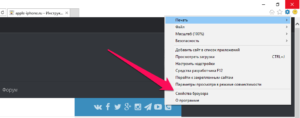
Несмотря на то, что техника марки Apple отличается высоким качеством, даже в её работе нередко возникают сбои и ошибки. Особенно это касается сбоев в сервисных приложениях, когда из-за несовместимости прошивок, устаревшей версии приложения и прочих мелочей могут возникать сообщения об ошибках.
В большинстве случаев проблемы возникают при обновлении или восстановлении системы
Давайте рассмотрим, что означают некоторые неполадки, которые появляются при работе с продуктами на платформе iOS, и как их устранить. Нас больше всего интересует ошибка 9, ошибка 3004 и ошибка 3194 — они относятся к наиболее частым ошибкам. Стоит уточнить, что большинство из них вполне можно устранить самому, в чём вы далее убедитесь сами.
Ошибка 9
Когда она появляется? Ошибка 9 возникает не только при использовании сервиса iTunes, но и при работе на iOS другого приложения от Apple.
Почему возникает ошибка 9 iTunes? Есть несколько причин:
- Неполная установка или неправильная загрузка iTunes на iPad;
- Повреждение реестра в упомянутой программе при её обновлении или изменении;
- Вирус, попавший в систему;
- Удаление файлов, необходимых для работы программы.
Как удалить ошибку 9?
Есть несколько способов устранить неполадку error 9:
Проверка iTunes на наличие обновлений. Вероятная причина, из-за которой вы видите error 9 — устаревшая версия программы. Проверьте, нет ли обновлений для приложения, если есть, установите их.
Не помогло? Следующий вариант, который помогает в большинстве случаев — удаление и переустановка приложения. Сначала зайдите в Панель управления, найдите раздел Программы. Выберите пункт установки и удаления программ, в списке найдите iTunes и нажмите «Удалить». После этого загрузите последнюю версию приложения заново.
Иногда ошибка 9 может означать сбой в ядре системы iOS вашего гаджета. Неполадка появляется, когда вы пользуетесь неофициальной прошивкой. Поэтому, чтобы устранить её, вам следует заменить программное обеспечение устройства.
Ошибка 9 при восстановлении устройства
Если ошибка 9 появилась не во время пользования приложением iTunes или другим продуктом, а в процессе обновления или восстановления iPad, устраняется она следующим способом:
- Установите последнюю версию iTunes;
- Перезагрузите ПК;
- Проверьте, нет ли обновлений для компьютера, установите их и выполните перезагрузку.
Если действия не принесли результатов и, по-прежнему, при восстановлении возникает error 9, воспользуйтесь другим входом USB или замените кабель. Не помогло? Попытайтесь выполнить восстановление на другом ПК.
Последний вариант — принудительная перезагрузка iOS на iPad. Чтобы сделать её, например, на телефоне Apple, нужно нажать и удерживать кнопку включения/выключения до тех пор, пока на экране не появится ползунок — около 10 секунд. Далее переместите ползунок на пункт «Выключить», после этого повторите операцию, чтобы заново появился логотип компании, и устройство перезагрузилось.
Ошибка 3004
Ошибки iTunes могут существенно испортить впечатление от пользования продуктами Apple. Еще одна ошибка, которая часто возникает при обновлении — ошибка 3004.
Почему появляется ошибка 3004 при обновлении iOS? Чаще всего из-за плохого интернет-соединения или ошибок в работе брандмауэра Windows.
Если перезагрузка оборудования и iTunes не дала результатов, проверьте, нет ли обновлений для приложения — большинство неполадок появляются только из-за того, что оно устаревает.
Если все таки обновление не помогло, давайте рассмотрим другие способы устранения ошибки 3004.Вам следует руководствоваться такими рекомендациями:
- Проверьте своё подключение к интернету. Если скорость соединения низкая или происходит сбой соединения, обновить систему вам не удастся. Следует подождать восстановление соединения или попробовать подключиться заново, чтобы восстановить iOS;
- Ошибка 3004 иногда обусловлена тем, что на роутере заблокированы порты 80 и 443. В зависимости от модели и марки вашего маршрутизатора вам стоит зайти в настройки роутера (это делается путём ввода IP-адреса сети в строку браузера) и открыть эти порты;
- Итак, порты открыты, соединение стабильно, но проблема не устраняется, возможно, стоит отключить на время брандмауэр компьютера и даже антивирус. Естественно, после обновления сразу же включите их обратно, а во время самого процесса не заходите на сторонние сайты — вирусы только и ждут того, чтобы проникнуть на ваш iPad.
Ошибка 3194
Ошибка 3194 тоже «всплывает» во время обновления iOS при использовании iTunes.
Как её устранить? Есть три варианта удаления ошибки:
- Опять-таки ошибки iTunes чаще всего можно решить обновлением этой программы. Откройте меню справки и выберите пункт «Обновления», чтобы приложение выполнило их поиск. Затем обновите утилиту, после чего перезагрузите устройство и снова запустите iTunes.
- Вполне вероятно на вашем компьютере произошли изменения в файле hosts, из-за которых ПК не даёт обновиться системе, и возникает ошибка 3194 iTunes. В таком случае стоит внести в него изменения следующим образом:
- Зайдите в папку каталога Windows под названием System 32, откройте Drivers/etc. Найдите файл hosts и откройте его через блокнот, но обязательно с правами администратора;
- В тексте, который появится перед вами, нужно удалить строку 74.208.105.171.gs.apple.com, затем сохранить изменения;
- Если вы не можете отредактировать документ, скопируйте его из папки на рабочий стол, откройте там, внесите изменения. После перенесите файл с рабочего стола обратно в etc, заменив исходник;
- Если вы пользуетесь компьютером с прошивкой iOS, для корректировки файла следует пройти к «Mac OS X», затем выбрать «Переход» и перейти к папке Finder. /etc/hosts. Открыть файл вы сможете через TextEdit;
- Теперь подключите устройство к ПК, попробуйте заново запустить iTunes и выполнить обновление или восстановление.
- В ситуации, когда два предыдущих способа не помогли, воспользуемся сторонней программой, чтобы устранить ошибку 3194 при восстановлении iPad на iOS. Утилита называется Tiny Umbrella. Загрузить её можно из интернета, только следует проследить за тем, чтобы выбрать версию для вашей операционной системы. Запустите программу, найдите пункт Advanced и уберите галочку на строке Set Hosts to Cydia on Exit. После этого появится доступ для обновления или восстановления iPad или другого устройства в iTunes.
Примечание. Зачастую появляется ошибка 3194 при восстановлении прошивки, когда пользователь пытается установить на iPhone или iPad предыдущую версию программного обеспечения.
В таком случае все вышеприведённые методы вам не подойдут. Для такой операции нужно делать JailBreak на телефоне, что небезопасно и может привести к его неработоспособности.
Если вы не обладаете знаниями о тонкостях этого процесса, лучше обратитесь к специалисту.
Таким образом, мы рассмотрели распространённые ошибки iTunes, которые появляются в системе iOS — ошибка 9, ошибка 3004 и ошибка 3194.
Можно сделать вывод, что зачастую для их устранения бывает достаточно обновить iTunes или проверить соединение к интернету, в других случаях нужно выполнить несколько несложных манипуляций.
Как бы то ни было, все их довольно просто устранить самостоятельно как на iPad, так и на другой технике Apple, в чём вы можете убедиться благодаря вышеописанным рекомендациям.
Жми «Нравится» и читай лучшие посты на
Антивирус должен работать в меру
Согласитесь с простой жизненной аксиомой: всего должно быть в меру. Это правило распространяется даже на антивирусную программу, которая охраняет наш персональный компьютер или ноутбук от вредоносных программ.
Хорошо, когда антивирус блокирует действительно зараженные объекты. Но когда из-за него возникает ошибка 3004 в айфоне 4S или другой версии аппарата, это становится источником проблем. Программное обеспечение, загружаемое при помощи сервиса iTunes, содержит команды запуска.
Именно это тревожит антивирус, и он блокирует поток информации.
Ошибка 14 в itunes
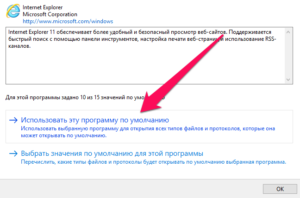
- Появляется сообщение «Ошибка 14» и окно активной программы вылетает.
- Ваш компьютер часто прекращает работу после отображения ошибки 14 при запуске определенной программы.
- Отображается “Itunes Error 14”.
- Windows медленно работает и медленно реагирует на ввод с мыши или клавиатуры.
- Компьютер периодически «зависает» на несколько секунд.
Такие сообщения об ошибках 14 могут появляться в процессе установки программы, когда запущена программа, связанная с Apple Inc. (например, iTunes), при запуске или завершении работы Windows, или даже при установке операционной системы Windows.
Отслеживание момента появления ошибки 14 является важной информацией при устранении проблемы.
Причины ошибки 14
- Поврежденная загрузка или неполная установка программного обеспечения iTunes.
- Повреждение реестра iTunes из-за недавнего изменения программного обеспечения (установка или удаление), связанного с iTunes.
- Вирус или вредоносное ПО, которые повредили файл Windows или связанные с iTunes программные файлы.
- Другая программа злонамеренно или по ошибке удалила файлы, связанные с iTunes.
Ошибки типа Ошибки во время выполнения, такие как «Ошибка 14», могут быть вызваны целым рядом факторов, поэтому важно устранить каждую из возможных причин, чтобы предотвратить повторение ошибки в будущем.
Как исправить ошибку iTunes 14
Ниже описана последовательность действий по устранению ошибок, призванная решить проблемы Ошибка 14. Данная последовательность приведена в порядке от простого к сложному и от менее затратного по времени к более затратному, поэтому мы настоятельно рекомендуем следовать данной инструкции по порядку, чтобы избежать ненужных затрат времени и усилий.
Пожалуйста, учтите: Нажмите на изображение [ ]. чтобы развернуть инструкции по устранению проблем по каждому из шагов ниже. Вы также можете использовать изображение [ ], чтобы скрывать инструкции по мере их выполнения.
Шаг 1: Восстановить записи реестра, связанные с ошибкой 14
Редактирование реестра Windows вручную с целью удаления содержащих ошибки ключей Ошибка 14 не рекомендуется, если вы не являетесь специалистом по обслуживанию ПК.
Ошибки, допущенные при редактировании реестра, могут привести к неработоспособности вашего ПК и нанести непоправимый ущерб вашей операционной системе.
На самом деле, даже одна запятая, поставленная не в том месте, может воспрепятствовать загрузке компьютера!
В связи с подобным риском мы настоятельно рекомендуем использовать надежные инструменты очистки реестра, такие как WinThruster (разработанный Microsoft Gold Certified Partner), чтобы просканировать и исправить любые проблемы, связанные с Ошибка 14. Используя очистку реестра.
вы сможете автоматизировать процесс поиска поврежденных записей реестра, ссылок на отсутствующие файлы (например, вызывающих ошибку 14) и нерабочих ссылок внутри реестра. Перед каждым сканированием автоматически создается резервная копия, позволяющая отменить любые изменения одним кликом и защищающая вас от возможного повреждения компьютера.
Самое приятное, что устранение ошибок реестра может резко повысить скорость и производительность системы.
Предупреждение: Если вы не являетесь опытным пользователем ПК, мы НЕ рекомендуем редактирование реестра Windows вручную.
Некорректное использование Редактора реестра может привести к серьезным проблемам и потребовать переустановки Windows.Мы не гарантируем, что неполадки, являющиеся результатом неправильного использования Редактора реестра, могут быть устранены. Вы пользуетесь Редактором реестра на свой страх и риск.
Перед тем, как вручную восстанавливать реестр Windows, необходимо создать резервную копию, экспортировав часть реестра, связанную с Ошибка 14 (например, iTunes):
- Нажмите на кнопку Начать .
- Введите «command » в строке поиска. ПОКА НЕ НАЖИМАЙТЕENTER !
- Удерживая клавиши CTRL-Shift на клавиатуре, нажмите ENTER .
- Будет выведено диалоговое окно для доступа.
- Нажмите Да .
- Черный ящик открывается мигающим курсором.
- Введите «regedit » и нажмите ENTER .
- В Редакторе реестра выберите ключ, связанный с Ошибка 14 (например, iTunes), для которого требуется создать резервную копию.
- В меню Файл выберите Экспорт .
- В списке Сохранить в выберите папку, в которую вы хотите сохранить резервную копию ключа iTunes.
- В поле Имя файла введите название файла резервной копии, например «iTunes резервная копия».
- Убедитесь, что в поле Диапазон экспорта выбрано значение Выбранная ветвь .
- Нажмите Сохранить .
- Файл будет сохранен с расширением .reg .
- Теперь у вас есть резервная копия записи реестра, связанной с iTunes.
Следующие шаги при ручном редактировании реестра не будут описаны в данной статье, так как с большой вероятностью могут привести к повреждению вашей системы. Если вы хотите получить больше информации о редактировании реестра вручную, пожалуйста, ознакомьтесь со ссылками ниже.
Мы не несем никакой ответственности за результаты действий, совершенных по инструкции, приведенной ниже — вы выполняете эти задачи на свой страх и риск.
Способы устранения ошибки 14 в iTunes
Устранение ошибки 3004 в iTunes
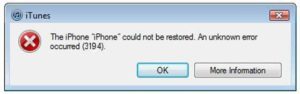
Программа iTunes, разработанная компанией Apple для работы с iOS-устройствами предоставляет пользователям множество функциональных возможностей. Изначально продукт планировался для организации медиа файлов и использования его в качестве плеера, но полезно приложение не только этим.
Опции Айтюнс, кроме синхронизации и возможности работать с контентом, позволяют обновить или восстановить прошивку устройства, но при всех своих преимущественных особенностях программа не лишена и недостатков в виде уведомлений об ошибках, что для неё не является редкостью.
Сбои пронумерованы уникальными кодами, которые помогают сориентироваться пользователю в поиске решения проблемы. Ошибка 3004 в iTunes часто «радует» пользователей своим присутствием при обновлении или восстановлении, при этом до устранения неполадки продолжить работу не представляется возможным.
Решается проблема разными способами, зависящими от причины её возникновения, чаще всего исправить ситуацию можно программным путём, но в некоторых случаях error 3004 вызвана аппаратными неисправностями.
Устранение ошибки 3004 в iTunes.
Методы борьбы с ошибкой 3004 в iTunes
Существует несколько эффективных способов избавления от неполадки с кодом 3004. Применяя поочерёдно каждый из них, можно быстро устранить причину появления сообщения об ошибке в Айтюнс. Выполнять операции по борьбе с неисправностью и возобновлению корректной работы несложно, поэтому помощь специалистов для исправления не потребуется.
Способ 1. Отключение антивируса и брандмауэра
Столкнувшись с ошибкой 3004 в iTunes, первым делом стоит выяснить, не блокирует ли работу программы защитное ПО.
Чрезмерно бдительные антивирусы и брандмауэры могут конфликтовать с Айтюнс, расценивая процессы приложения как действия вирусов.
Временно отключите защитную программу, перезагрузите iTunes и попробуйте снова обновить или восстановить iPhone. Если процедура выполнилась успешно, нужно перейти к настройкам антивируса и добавить сервис в список исключений.
Способ 2. Сканирование на вирусы
Вредоносные программы, поселившиеся на компьютере, могут повреждать файлы Айтюнс, что приводит к различным сбоям приложения. Запустите сканирование вашим антивирусом или утилитой Dr.Web CureIt, которая находится в свободном доступе в сети. После устранения всех найденных угроз выполните перезагрузку и попробуйте выполнить процедуру восстановления с помощью iTunes снова.
Способ 3. Изменение настроек браузера
Простой, но эффективный способ устранения ошибки 3004 в iTunes – установка стандартного браузера Internet Explorer как используемый по умолчанию. Выставить настройки можно следующим образом:
- запускаем Internet Explorer;
- нажимаем значок шестерёнки вверху справа и переходим к «Свойствам браузера»;
- в появившемся окошке во вкладке «Программы» жмём «Использовать браузер Internet Explorer по умолчанию»;
- в следующем окне выбираем название из списка и нажимаем «Использовать эту программу по умолчанию».
То же самое можно проделать из Панели управления:
- переходим к разделу «Программы по умолчанию»;
- выбираем здесь пункт «Задание программ по умолчанию»;
- в открывшемся списке выбираем Internet Explorer и жмём «Использовать эту программу по умолчанию».
Способ 4. Проверка файла hosts
Избавиться от назойливого уведомления об ошибке 3004 можно также, отредактировав файл hosts, который могли видоизменить некоторые программы или вирусы, вследствие чего и был заблокирован доступ к серверу. Выполняем процедуру таким образом:
- переходим по адресу C:WindowsSystem32driversetc;
- открываем файл hosts в блокноте с правами администратора;
- находим и удаляем строку 208.105.171.gs.apple.com.
Выполнив процедуру, необходимо перезагрузить Айтюнс и попробовать возобновить работу с программой.
Способ 5. Обновление iTunes
Устаревшая версия программы – одна из возможных причин возникновения ошибки 3004 и ряда других сбоев. Конфликт компонентов операционки с iTunes старого образца не редкость, программу следует проверить на наличие доступных обновлений и при необходимости обновить до последней версии. То же самое касается и самой ОС компьютера, её компоненты тоже должны быть обновлены.
Способ 6. Переустановка iTunes
Заново установить на компьютер сервис – порой наиболее оптимальное решение, если другие способы оказались неэффективными. Для этого сначала необходимо полностью удалить Айтюнс и компоненты приложения, затем скачать с официального сайта и поставить новую версию. После перезагрузки девайса можно пробовать возобновить работу.
Способ 7. Выполнение процедуры на другом компьютере
Использование другого ПК, ноутбука может помочь провести работу по обновлению или восстановлению корректно, а также даст возможность определить, где кроется источник проблемы. Если при подключении к иному девайсу опять появляется ошибка 3004, то причину неприятностей следует искать на устройстве iOS.
В большинстве случаев один из приведённых выше способов помогает устранить проблему, но когда методы программного решения не оказались эффективными, стоит обратиться за помощью к специалистам. Аппаратные неисправности помогут выявить диагностические работы в сервисе. Не рекомендуется самостоятельно пытаться починить iPhone или iPad, не имея при этом необходимых знаний и навыков.
Произошла ошибка 3004 при восстановлении iPhone 4s

В процессе прошивки «яблочных» телефонов нередко всплывают различные ошибки. Причем это относится не только к устаревшим моделям устройств, но и к самым новым версиям девайсов – iPhone 6 и другим.
Как специалистами, так и обычными пользователями подмечено, что чаще других ошибки характерны для айфонов четвертой и пятой версии. И одна из самых распространенных проблем – это ошибка 3004. Она возникает в ходе операции восстановления гаджета и не позволяет осуществить запуск системы даже при старом программном обеспечении.
Ошибка 3004 при восстановлении iPhone 5: причины
В ходе разных тестов, проводимых специалистами, было выявлено, что подобная проблема возникает чаще всего при сбоях в работе утилиты айтюнс, когда пользователь пытается обновить или восстановить четвертый или пятый айфон. А конкретно, нарушается функционирование сервиса, предоставляющего софт. Разумеется, эти нарушения приводят к некорректной работе программ.
Однако приведенная выше так называемая «официальная» версия происхождения ошибки 3004 несколько устарела. Сегодня пользователи научились самостоятельно устранять почти любую неисправность. Они же выделили основные причины, которые, по их мнению, приводят к программным сбоям в процессе обновления «яблочного» девайса.
Это следующая группа причин:
1Блокирование софта антивирусной программой. Когда случается подобное, утилита айтюнс не способна соединиться с сервером и осуществлять взаимодействие по обмену данных и устанавливать программы.2Брандмауэр запрещает установку. Вероятно, он может интерпретировать получаемые от айтюнс данные как угрозу для безопасности системы и, соответственно, блокирует ее поступление.Как результат – появление ошибки 3004.
Справка. Ранее распространялось такое мнение, что утилита айтюнс до конца не доработана, и по этой причине в ходе операций прошивки на айфонах возникают те или иные проблемы. Однако опыт показал, что это заблуждение.
Не только утилита (хотя, конечно, в ряде случаев, и она) может быть «виновата» в ошибках системы при ее обновлении или восстановлении, но также и неграмотно выставленные настройки самого девайса.
В последнем случае решить проблемы самостоятельно может любой пользователь, избежав обращения в ремонтную мастерскую.
Важно отметить, что в айтюнс ошибки 3004, 3014 и 3194. По сути. Имеют общий корень проблемы, поэтому и подходы к их решению будут практически одинаковыми. Как устранить эти ошибки, будет рассказано ниже.
Антивирус: нужно ли ограничивать сферу его влияния
Доподлинно установлено, что чрезмерная активность антивирусного софта нередко становится источником ошибок 3004, 3014 и многих других, выплывающих в самый ответственный момент в ходе установки или обновления новой «операционки». Наверное, любой пользователь согласиться, что все должно быть в меру. Это же относится и к деятельности таких программ.
Отлично, когда антивирусник производит блокировку программ, которые могут быть действительно опасными. Но если из-за него останавливаются важные процессы на айфоне, когда делается прошивка, это становится источником неприятностей и потери времени для владельца «яблочного» телефона.
А все дело в том, что программы, загружаемые утилитой айтюнс, основаны на командах запуска. Это и «беспокоит» антивирусный софт, побуждая его к активным действиям и блокировки поступающей информации.
Ошибка 3004 в ходе операции восстановления айфона
Если подобная ошибка всплывает на экране во время прошивки iOS-девайса, можно попробовать устранить ее следующими действиями:
- Проверить на стабильность соединение смартфона с сетью интернет. Если есть какие-либо проблемы, нужно отключить весь антивирусный софт на ПК или ноутбуке, с которым вы работаете.
- Закрыть утилиту. Убедиться, что это действительно так. Дело в том, что ряд программ снабжены интегрированной функцией тайм-аута, позволяющей им по прошествии некоторого времени и отсутствии подтверждения выхода пользователем, вновь продолжить свою работу.
- Ввести пароль, если система потребует это действие. Антивирусник обычно запрашивает его, если раньше определенный набор символов был создан и установлен.
- Еще раз подтвердить разрыв соединения с интернетом.
- Осуществить перезапуск утилиты айтюнс.
Если проблема состояла именно в чрезмерной активности антивирусного софта, она должна легко разрешиться. А если нет, необходимо проверить работу браузера.
Когда источник проблемы — браузер
Иногда ошибка под номером 3004 говорит о проблемах со скачиванием данных. Также она частенько возникает, когда происходит обновление файла с прошивкой.
По отзывам некоторых пользователей айфонов, ее устранению может помочь изменение настроек и назначение Интернет Эксплорером основным браузером по умолчанию.
Опытно доказано, что утилита айтюнс, часто вступающая в конфликт с другими программами, именно на этот браузер реагирует спокойно.Важное условие при применении этого метода – правильно настроить Интернет Эксплорер. Для этого необходимо выполнить такие действия, как:
- Установка этого браузера.
- Щелчок по значку программы.
- Выбор вкладки свойств.
- Выбор вкладки с программами.
- Подтвердить установку Интернет Эксплорер в качестве основного браузера нажатием на соответствующую кнопку и подтверждением этого решения.
Как правило, такой шаг утилиту айтюнс полностью устраивает, и при закачке обновлений никаких конфликтов не возникает.
Кроме вышеописанного, выбор Эксплорера главным браузером и устранение проблемы можно осуществить другим методом. Для этого потребуется:
- Щелкнуть по клавише пуск в Виндоусе.
- Остановиться на панели управления, выбрав ее.
- Нажать на окно программы.
- Щелкнуть по клавише задания для программ.
- Остановиться на Эксплорере. Выбрать и подтвердить действие, предполагающее установку этого браузера в качестве главного.
В 95% ситуаций после выполнения указанных действий ошибка 3004 и подобные ей будут устранены.
Иные источники проблемы
Чаще всего, описанные выше методы устранения ошибки 3004, позволяют благополучно разрешить ситуацию. Но есть ряд специфичных факторов, которые тоже могут стать непосредственной причиной возникновения проблем при прошивке:
- Установленный на ПК или ноутбуке нелицензионный софт. Соответственно, пользователю нужно будет приобрести сертифицированные программы и заменить ими прежние.
- Присутствие вирусов в системе. К примеру, трояны вполне могут запретить доступ айтюнс к серверам.
Но если ошибка все-таки повторяется, а ни один из названных способов не помог разрешить проблемную ситуацию, стоит еще раз произвести комплексную проверку компьютера.
